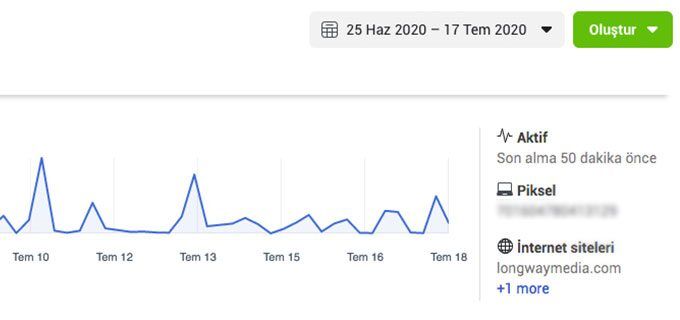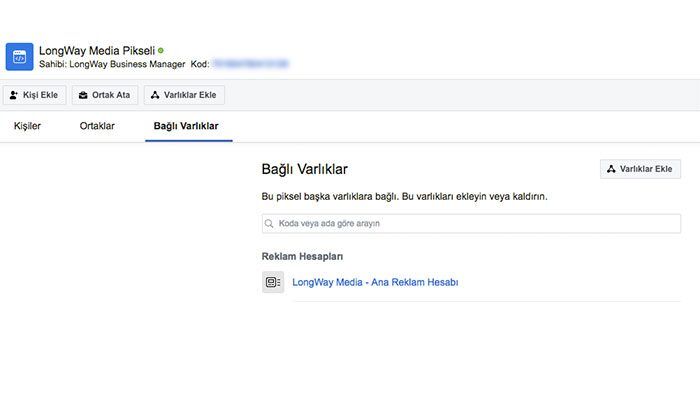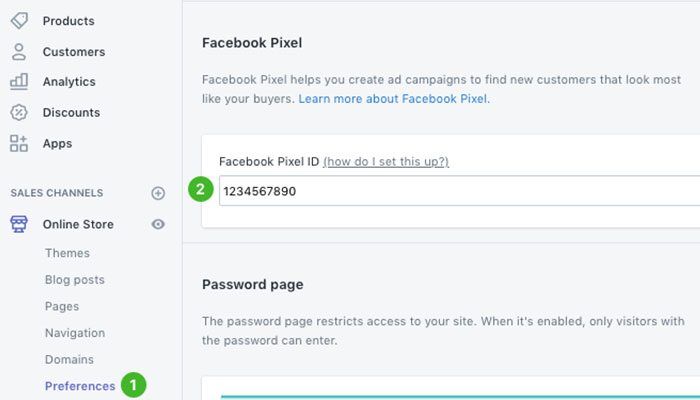Facebook Pixel Silme – Kaldırma konusunda sabrınızın sonuna geldiyseniz doğru yerdesiniz!
Facebook pixel silme ya da kaldırma, konunun “mağdurları” için oldukça can sıkıcı bir durum. Mağdur dememizin nedeni bu konu hakkında ne Facebook’un destek sayfasında ne de konuyla ilgili olabilecek forumlarda net bir bilgi olmaması.
Lafı uzatmadan söyleyelim: Facebook piksel silinemez. Ama pasif hale getirerek sitenizdeki hareketleri ve diğer verileri takip etmesini engelleyebilirsiniz.
Business Manager'dan Facebook Pixel Pasif Hale Getirme
Facebook piksel, Business Manager hesabınızdan tamamen silinmese bile, pikseli bağladığınız internet sitesiyle arasındaki bağlantıyı kaldırabilir ve pikselin sitenizi takip etmesini önleyebilirsiniz.
Facebook Pixel Silme – Business Manager
Sırası ile Facebook Business Manager’dan pikseli pasif hale getirme adımları:
- Veri Kaynakları kısmındaki Pikseller bölümünü tıklayın.
- Pasif hale getirmek istediğiniz pikseli seçin.
- Kişiler, Ortaklar ve Bağlı Varlıklar kısımlarını kontrol edin.
- Bağlı Varlıklar’da reklam hesabınız varsa onu kaldırın.

Bu yazımızda dijital pazarlamanın temel tanımı, yöntemleri ve araçları ayrıntılı şekilde ele aldık. SEO, SEM, sosyal medya ve e-posta pazarlaması gibi stratejilerle dijital dünyada başarıya ulaşma yolları bu yazımızda açıklanıyor. Dijital pazarlama yöntemlerinin nasıl optimize edilebileceği ve trendlerin gelecekteki rolü hakkında bilgi alın.
Facebook Pixel Silme – Olay Yöneticisi
Sonrasında aynı pikseli Olay Yöneticisi’nde açın. Olay Yöneticisi’nde açtığınız pikseldeki Ayarlar kısmına tıklayın. En altta bulunan Trafik İzinleri alanındaki Engellenenler Listesi Oluştur’a tıklayın. Pikselin veri almasını istemediğiniz internet adresinin karşısındaki linki tıklayın. Böylelikle o piksele trafik ve olayların gelmesini engelleyebilirsiniz.
Shopify Facebook Pixel Silme
Shopify altapı üzerine kurulu e-ticaret siteniz ile Facebook piksel arasındaki bağlantıyı kaldırmak için şu adımları izleyin;
- Preferences’ı (Tercihler) seçin.
- Piksel kimliğinizi silin.
- Save’e (Kaydet) tıklayın.
WooCommerce Facebook Pixel Silme
WordPress Woocomerce siteniz ile Facebook piksel bağlantısı arasındaki bağlantıyı kaldırmak için sırası ile şu adımları izleyin:
- Woocommerce ayarlar’a gidin.
- Entegrasyon sekmesini tıklayın.
- Bağlantıyı Yönet’i tıklayın.
- Karşınıza çıkan penceredeki Gelişmiş Seçenekler’e tıklayın.
- Gelişmiş Ayarlar kısmındaki Kaldır butonunu tıkladığınızda WooCommerce mağazanızın Facebook’tan, Instagram’dan ve Messenger’dan bağlantısını kaldırmış olursunuz.
Not: Bunu yapmanız pikseli sitenizden silmez, bağlı olduğu katalogla siteniz arasındaki bağlantıyı kaldırır.

WordPress uzmanı olarak başarılı projeler yürütmek, profesyonel destek ile çok daha verimli hale gelir. Eğer WooCommerce ve WordPress projelerinizde uzman yardımı almak istiyorsanız, Profesyonel WooCommerce ve WordPress Destek Hizmeti sayfamızdan detaylı bilgi alabilirsiniz. Bu hizmet, projelerinizin ihtiyaçlarına özel çözümler sunarak sitenizin performansını en üst seviyeye çıkarmanıza yardımcı olur.